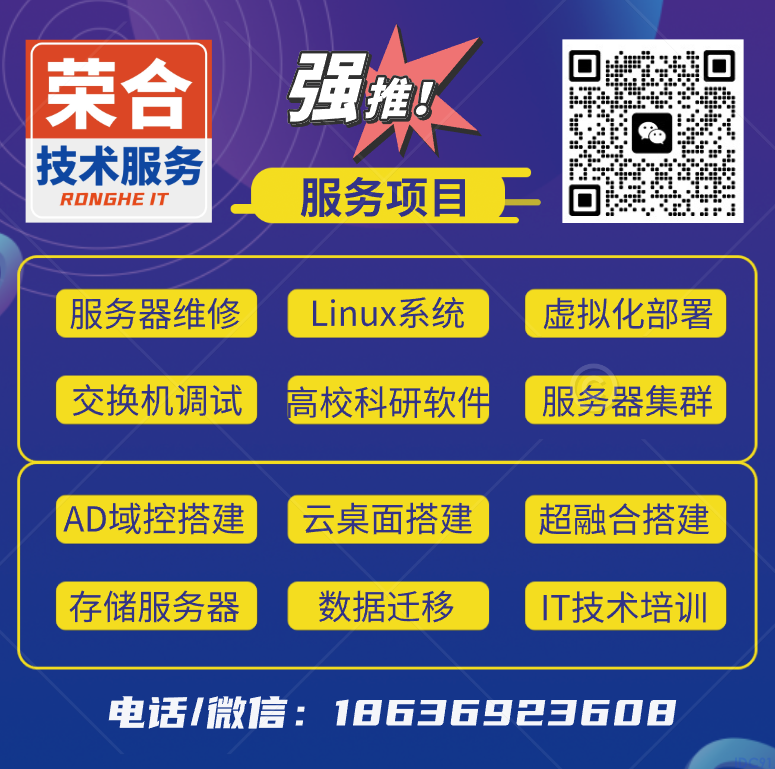Win Server2016远程桌面如何允许多用户同时登录
先启用远程功能
右键点击"此电脑"--"属性",进入"控制面板系统和安全系统",点击远程设置
在"远程桌面"下方,点击"允许远程连接到此计算机",还有去掉下方"仅允许运行使用网络级别身份验证的远程桌面的计算机连接"
设置好点击确认
大部分都已经能远程,所以,要看下面的。
在运行中运行gpedit.msc命令,调出本地组策略编辑器
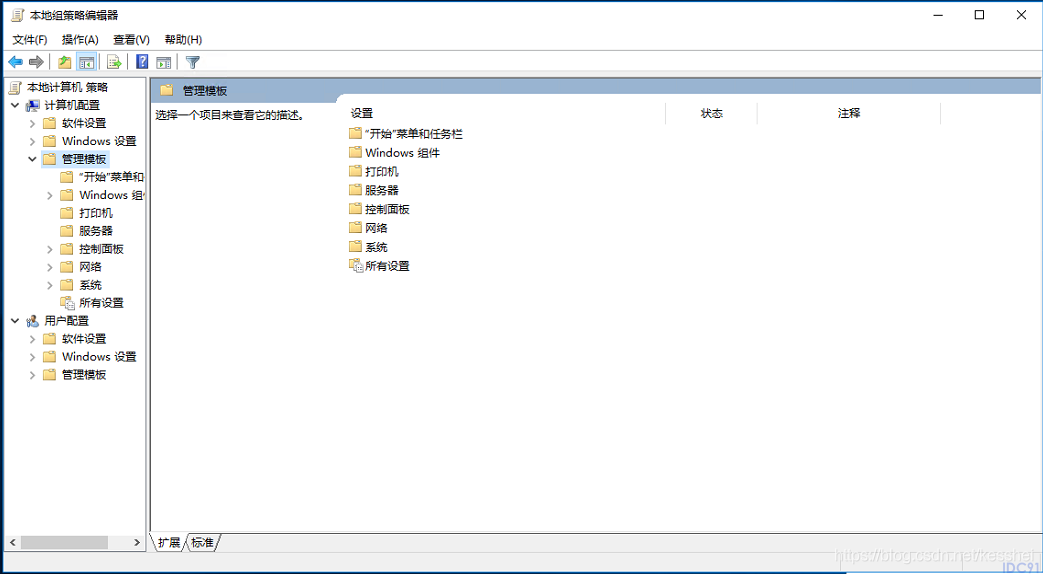
依次点击展开"计算机配置>>>管理模板>>>Windows 组件>>>远程桌面服务>>>远程桌面会话主机>>>连接"

主要是以下这些

然后,就可以了。
到此这篇关于Win Server2016远程桌面如何允许多用户同时登录的文章就介绍到这了,更多相关Win2016远程桌面多用户登录内容请搜索脚本之家以前的文章或继续浏览下面的相关文章希望大家以后多多支持脚本之家!
您可能感兴趣的文章:- Windows Server 2016远程桌面服务配置和授权激活(2个用户)
- Windows Server 2016快速入门部署远程桌面服务的详细图文步骤
- Windows Server 2012 没有远程桌面授权服务器可以提供许可证,远程会话被中断
- Windows server 2008 R2远程桌面3389端口的修改方法
- Windows Server 2008 R2多用户远程桌面连接授权
- windows server 2012/2016 设置多用户远程桌面设置方法
- Windows server 2008 R2 多用户远程桌面配置详解(超过两个用户)
- Windows server 2012远程桌面会话主机和远程桌面授权
- WINDOWS SERVER 2008远程桌面端口修改方法
- Windows Server 修改远程桌面端口的实现
上一篇:winserver2019安装软件一直卡在应用程序正在为首次使用做准备
栏 目:Windows
下一篇:windows server 2012安装FTP并配置被动模式指定开放端口
本文标题:Win Server2016远程桌面如何允许多用户同时登录
本文地址:https://idc91.com/fuwuqizl/4917.html
您可能感兴趣的文章
- 11-07关于windows server 2012 DC 环境 重启后蓝屏代码:0xc00002e2的问题
- 11-07WinServer2012搭建DNS服务器的方法步骤
- 11-07Win Server2016远程桌面如何允许多用户同时登录
- 11-07windows server 2012安装FTP并配置被动模式指定开放端口
- 11-07winserver2019安装软件一直卡在应用程序正在为首次使用做准备
- 11-07win server2012 r2服务器共享文件夹如何设置
- 11-07Windows Server 2022 超融合部署(图文教程)
- 11-07Windows server 2022创建创建林、域树、子域的步骤
- 11-07Windows server 2012 NTP时间同步的实现
- 11-07windows server 2016 域环境搭建的方法步骤(图文)


阅读排行
- 1关于windows server 2012 DC 环境 重启后蓝屏代码:0xc00002e
- 2WinServer2012搭建DNS服务器的方法步骤
- 3Win Server2016远程桌面如何允许多用户同时登录
- 4windows server 2012安装FTP并配置被动模式指定开放端口
- 5winserver2019安装软件一直卡在应用程序正在为首次使用做准备
- 6win server2012 r2服务器共享文件夹如何设置
- 7Windows Server 2022 超融合部署(图文教程)
- 8Windows server 2022创建创建林、域树、子域的步骤
- 9Windows server 2012 NTP时间同步的实现
- 10windows server 2016 域环境搭建的方法步骤(图文)
推荐教程
- 05-27Windows Server 2012 没有远程桌面授权服务器可以提供许可证,远程会话被中
- 06-12windows2008+iis7环境SSL部署https证书
- 06-12windows2003系统如何部署SSL证书站点https访问
- 05-27Win10下配置IIS10并支持调试ASP程序的步骤
- 05-27Windows 2008任务计划执行bat脚本失败返回0x1的解决方法
- 11-07windows server2016安装oracle 11g的图文教程
- 11-07Windows server 2012 NTP时间同步的实现
- 05-27IIS 完全重装操作步骤
- 11-07windows server 2019 无法安装AMD Radeon RX 6600 XT
- 11-07Windows Server 2022 超融合部署(图文教程)